

By Nathan E. Malpass, Son Güncelleme: 6/12/2023
Önemli arama kayıtlarını iPhone'unuzdan kaybetmek, özellikle belirli bir konuşmaya veya kişiye başvurmanız gerektiğinde oldukça üzücü olabilir. Bilgisayar kullanmayı içeren veri kurtarma yöntemlerini duymuş olabilirsiniz, ancak aslında bunu yapmanın kullanışlı yolları da vardır. bilgisayar olmadan silinen arama günlüğü iPhone nasıl alınır.
Arama geçmişini yanlışlıkla sildiyseniz veya beklenmedik bir aksaklıkla karşılaşmış olsanız da, bu makale, silinen arama kayıtlarınızı zahmetsizce kurtarmanız için etkili yöntemler konusunda size yol gösterecektir. Bu kılavuzda, iPhone'unuzda silinen arama kayıtlarını bilgisayara bağlı kalmadan kurtarmanıza olanak tanıyan çeşitli yaklaşımları inceleyeceğiz.
Arama geçmişinizi kolayca alabilmenizi ve iletişimlerinizin kusursuz bir kaydını tutabilmenizi sağlamak için iCloud yedeklemelerini kullanmaktan üçüncü taraf kurtarma uygulamalarını kullanmaya kadar adım adım talimatları ele alacağız.
Dolayısıyla, silinen arama kayıtlarınızı sorunsuz bir şekilde geri yüklemenin yollarını arıyorsanız, değerli verilerinizin kontrolünü size geri verecek çözümleri keşfetmek için okumaya devam edin.
Bölüm #1: Bilgisayar Olmadan Silinen Arama Günlüğünü (iPhone) AlmaBölüm #2: Bilgisayarı Kullanarak Silinen Arama Günlüğünü (iPhone) Nasıl Alırım: FoneDog iOS Veri KurtarmaSonuç
iPhone'unuzdaki arama kayıtlarını kaybetmek sinir bozucu bir deneyim olabilir, ancak iyi haber şu ki, bunları bir bilgisayara ihtiyaç duymadan bile çeşitli yöntemler kullanarak kurtarabilirsiniz. Böyle bir yöntem şunları içerir: iPhone çağrı geçmişinizi iCloud'dan kurtarma. Cihazınızı düzenli olarak iCloud'a yedekliyorsanız silinen arama kayıtlarınızı zahmetsizce geri getirebilirsiniz. İşte nasıl:
Açın Ayarlar uygulamasını iPhone'unuzda. Ekranın üst kısmındaki Apple Kimliğinize dokunun. Seçme "iCloud" ve sonra "Depolamayı Yönet" veya "Depolama". Altında "Yedekler"iCloud'a yedeklenen cihazların bir listesini görmelisiniz. iPhone'unuzun, kurtarmak istediğiniz arama kayıtlarını içeren yeni bir yedeği olduğundan emin olun.
MyCAD'de yazılım Güncelleme ye git "Ayarlar" > "Genel" > "Sıfırla". Seçin "Tüm İçeriği ve Ayarları Sil". Bu işlem cihazınızın verilerini silecektir; bu nedenle bir yedeğiniz olduğundan emin olun.
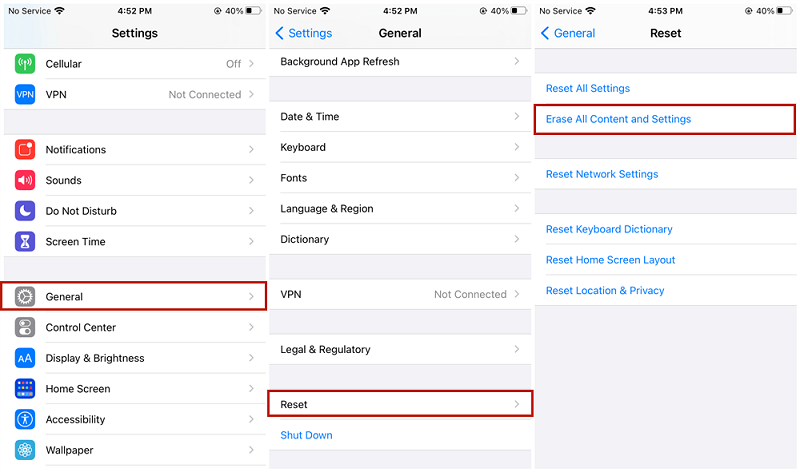
Cihazınız yeniden başlatıldıktan sonra şunu göreceksiniz: "Uygulamalar ve Veriler" ekran. Seçmek "iCloud Yedeklemesinden Geri Yükle". iCloud hesabınızda oturum açın. Apple kimliği yedekleme için kullandınız. Silinen arama günlüklerini içeren uygun yedeği seçin.

İPhone'unuz şimdi seçilen iCloud yedeklemesinden geri yüklemeye başlayacak. Bu işlem, yedeklemenin boyutuna ve internet bağlantınıza bağlı olarak biraz zaman alabilir.
Geri yükleme tamamlandıktan sonra iPhone'unuz yeniden başlatılacak ve silinen arama günlüklerinin cihazınıza geri yüklendiğini görmelisiniz.
Bir iCloud yedeklemesinden geri yükleme, cihazınızdaki tüm verileri yedeklemedeki verilerle değiştirecektir. Bu, yedekleme tarihinden sonra oluşturulan veya değiştirilen tüm verilerin kaybolacağı anlamına gelir.
Bu adımları izleyerek iPhone'unuzda silinen arama kayıtlarını, bilgisayara ihtiyaç duymadan iCloud yedeklemesini kullanarak kurtarabilirsiniz. Ancak bu yöntemin, seçilen yedeklemeden cihazın tamamını geri yüklediğini unutmayın; bu nedenle, devam etmeden önce olası sonuçların farkında olduğunuzdan emin olun.
Bilgisayar kullanmadan iPhone'unuzdan silinen arama kayıtlarını kurtarmak istiyorsanız, başka bir uygun seçenek de iPhone'unuzla iletişime geçmektir. mobil ağ operatörü. Mobil operatörler genellikle belirli bir süre boyunca arama kayıtları da dahil olmak üzere arama geçmişinin kayıtlarını tutar.
Operatörünüzün müşteri desteğiyle iletişime geçerek hesabınızla ilişkili silinmiş arama kayıtlarını alabilirsiniz. Mobil ağ operatörüyle iletişime geçerek silinen iPhone arama kaydını bilgisayar olmadan nasıl alacağınız aşağıda açıklanmıştır:
Mobil operatörünüzün müşteri hizmetleri iletişim bilgilerini bulun. Bu genellikle operatörün resmi web sitesinde veya aylık faturalarınızda bulunur. Operatörle iletişime geçmeden önce hesap numaranız, telefon numaranız ve diğer ilgili bilgiler gibi hesap ayrıntılarınızı hazır bulundurun.
Mobil operatörünüz tarafından sağlanan müşteri destek numarasını arayın. Bir temsilciyle bağlantı kurmak için talimatları izleyin veya faturalandırma veya teknik destekle ilgili seçeneği seçin. iPhone'unuzdan silinen arama kayıtlarını kurtarma konusunda yardıma ihtiyacınız olduğunu açıklayın. Almak istediğiniz arama günlükleriyle ilgili gerekli hesap ayrıntılarını ve ilgili bilgileri sağlayın.
Müşteri destek temsilcisi, hesap sahibi olarak kimliğinizi doğrulamanızı isteyebilir. Bu, gizliliğinizi sağlamaya yönelik bir güvenlik önlemidir. Kimliğiniz onaylandıktan sonra kurtarmaya çalıştığınız arama günlükleriyle ilgili belirli ayrıntıları sağlayın. Bu tarihler, saatler ve ilgili iletişim numaralarını içerebilir.
Müşteri destek temsilcisi, çağrı günlüklerini kayıtlarından almak için bir talep başlatacaktır. Taşıyıcının politikalarına ve prosedürlerine bağlı olarak talebin işleme alınması biraz zaman alabilir.
Operatörün ekibi istenen arama kayıtlarını aldıktan sonra size ilgili bilgileri sağlayacaktır. Bu, tarih, saat, süre ve iletişim numaraları gibi aramaların ayrıntılarını içerebilir.
Kurtarılan arama kayıtlarının mobil operatörünüzdeki kullanılabilirliği, operatörünüzün veri saklama politikalarına bağlıdır. Arama kayıtları yalnızca sınırlı bir süre için mevcut olabilir; bu nedenle, silinen kayıtları kurtarmanız gerektiğini fark ettiğiniz anda onlarla iletişime geçmeniz önerilir.
Mobil ağ operatörünüzle iletişime geçmek, silinen arama kayıtlarını bilgisayar kullanmadan kurtarmanın kolay bir yoludur. İşlemin ve geri dönüş süresinin taşıyıcının politikalarına ve prosedürlerine bağlı olarak değişebileceğini unutmayın. Bu yöntem özellikle cihazınızı yedeklemediyseniz veya silinen arama günlükleri mevcut yedeklemelerinize dahil değilse kullanışlıdır.
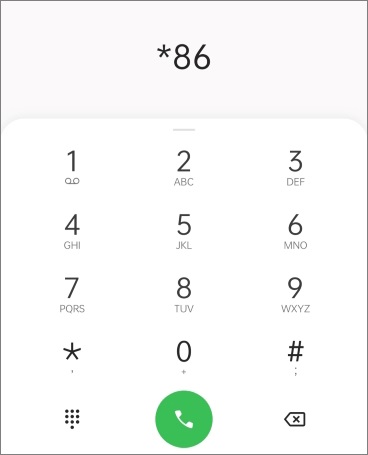
Artık silinen arama günlüğünü (iPhone) bilgisayar olmadan nasıl alacağınızı öğrendiğinize göre, bunu bilgisayarla nasıl yapacağınızdan bahsedelim. Silinen arama kayıtlarını bilgisayar olmadan doğrudan iPhone'unuzdan kurtarmak uygun olsa da, bilgisayarda özel yazılım kullanmanın daha kapsamlı kurtarma seçenekleri sunabileceği zamanlar vardır.
Böyle bir araç FoneDog iOS Veri KurtarmaSilinen arama kayıtları da dahil olmak üzere çeşitli veri türlerini iPhone'unuzdan kurtarmanıza olanak tanıyan güçlü bir iPhone 15 destekli yazılım çözümü.
iOS Veri Kurtarma
Fotoğrafları, videoları, kişileri, mesajları, arama günlüklerini, WhatsApp verilerini ve daha fazlasını kurtarın.
iPhone, iTunes ve iCloud'dan verileri kurtarın.
En son iPhone ve iOS ile uyumludur.
Bedava indir
Bedava indir

İşte bilgisayar olmadan silinen arama günlüğü iPhone nasıl alınır FoneDog iOS Veri Kurtarma'yı kullanarak:
Resmi FoneDog web sitesini ziyaret edin ve Windows veya Mac bilgisayarınız için iOS Veri Kurtarma yazılımını indirin. Ekrandaki talimatları izleyerek yazılımı yükleyin.
Bilgisayarınızda FoneDog iOS Veri Kurtarma'yı başlatın. İPhone'unuzu bilgisayara bağlamak için bir USB kablosu kullanın.
Yazılım arayüzünde şunu seçin: "İOS Cihazından Kurtar" seçeneği. Click "Taramayı Başlat" tarama işlemini başlatmak için

Tarama tamamlandığında yazılım, kurtarılabilir veri türlerinin bir listesini görüntüler. Seçme "Arama geçmişi" Silinen arama kayıtlarını görüntülemek için. Kurtarmak istediklerinizi belirlemek için arama kayıtlarını önizleyebilirsiniz.
Kurtarmak istediğiniz arama kayıtlarının yanındaki kutuları işaretleyin. Tıkla "Kurtarmak" Kurtarma işlemini başlatmak için düğmesine basın. Kurtarılan arama günlüklerini kaydetmek için bilgisayarınızda bir konum seçin.
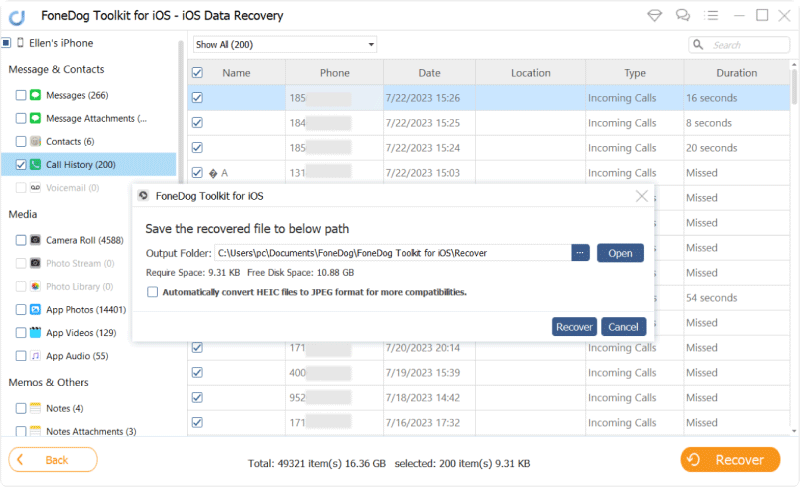
FoneDog iOS Veri Kurtarma, arama kayıtları, mesajlar, kişiler, fotoğraflar ve daha fazlası dahil olmak üzere çeşitli veri türlerini kurtarmanıza olanak tanır.
Kurtarma işlemi boyunca iPhone'unuzun bilgisayara bağlı kaldığından emin olun.
Kurtarmanın başarısı, arama günlüklerinin silinmesinden bu yana geçen süre ve iPhone'unuzun depolama durumu gibi faktörlere bağlıdır.
FoneDog iOS Veri Kurtarma, aşağıdakiler için güvenilir bir çözümdür: Silinen arama kayıtlarını iPhone'unuzdan yedeklemeden kurtarma. Kurtarma sürecini verimli ve etkili kılan bir dizi özellik ve yetenek sunar. Başarılı geri alma şansını artırmak için silinen arama günlüklerini kurtarmak üzere hemen harekete geçmenin önemli olduğunu unutmayın.
İnsanlar ayrıca okuriPhoneX/XR/11'den Silinen Çağrı Geçmişini/Günlükleri Kurtar [2023 Güncellemesi]İPhone'da Silinen Arama Geçmişini iTunes'dan Nasıl Kurtarırım?
Bu kılavuzda, çeşitli yöntemleri araştırdık. bilgisayar olmadan silinen arama günlüğü iPhone nasıl alınır. iCloud yedeklemelerinden yararlanarak ve mobil ağ operatörünüzle iletişime geçerek değerli çağrı geçmişinize zahmetsizce yeniden erişebilirsiniz. Bu yöntemler özellikle hareket halindeyken ve bir bilgisayara erişiminiz olmadığında kullanışlıdır.
Arama kayıtlarını bilgisayar olmadan kurtarmak kolaylık sağlarken, FoneDog iOS Veri Kurtarma gibi özel yazılımları bilgisayarda kullanmanın, özellikle karmaşık durumlar için daha kapsamlı kurtarma seçenekleri sağladığını unutmayın.
Başarılı arama kaydı kurtarmanın anahtarının hızlı eylemde yattığını unutmayın. İster iCloud rotasını, ister operatör yardımını, ister bilgisayar tabanlı kurtarmayı seçin, verilen adımları özenle takip etmek, önemli arama günlüklerini almanıza ve iletişim geçmişinizin kusursuz bir kaydını tutmanıza yardımcı olacaktır.
Hinterlassen Sie einen Kommentar
Yorumlamak
iOS Veri Kurtarma
FoneDog iOS Veri Yedekleme - iOS aygıtınızdan kayıp veya silmiş dosyaları kurtarmanıza yardım etmek için üç etkili yöntem sağlar.
Ücretsiz deneme Ücretsiz denemePopüler makaleler
/
BİLGİLENDİRİCİLANGWEILIG
/
basitKOMPLİZİERT
Vielen Dank! Merhaba, Sie die Wahl:
Excellent
Değerlendirme: 4.8 / 5 (dayalı 107 yorumlar)